Documentgegevens gebruiken
Voer de volgende stappen uit voor algemene informatie, zoals de naam van de auteur, de bestandsnaam, de datum of het bestandspad:
-
Dubbelklik de kop- of voettekst.
-
Selecteer Documentgegevens en kies de gewenste informatie.
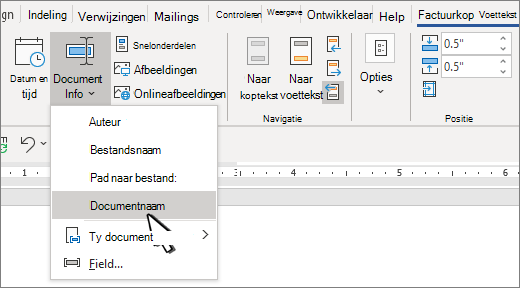
Opmerking: Selecteer Documenteigenschap om aanvullende informatie te selecteren, zoals Titel, Bedrijf of Onderwerp.
-
Selecteer Koptekst en voettekst sluiten of druk op Esc om af te sluiten.
Veldcodes gebruiken
Als u de gewenste informatie niet vindt, zoals de bestandsgrootte of door wie deze het laatst is opgeslagen, kunt u veldcodes gebruiken om verschillende documenteigenschappen toe te voegen.
Opmerking: Als u al een kop- of voettekst uit de galerie hebt toegevoegd, kan deze procedure de opmaak van de huidige kop- of voettekst vervangen of wijzigen.
-
Ga naar Invoegen > Koptekst of Voettekst.
-
Selecteer Koptekst bewerken of Voettekst bewerken.
-
Selecteer Snelle onderdelen en selecteer Veld.
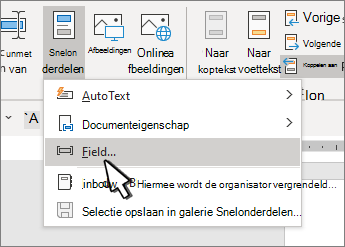
-
Kies in de lijst Veldnamen het gewenste veld (zoals Bestandsnaam, Datum, Auteur of Titel) en kies de gewenste indeling in de sectie Veldeigenschappen .
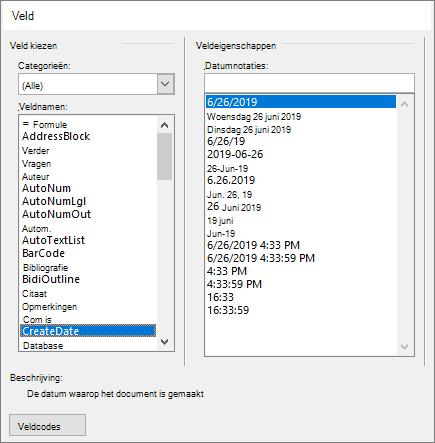
-
Als een veldeigenschap toevoegingsopties heeft, kiest u de gewenste optie in de sectie Veldopties .
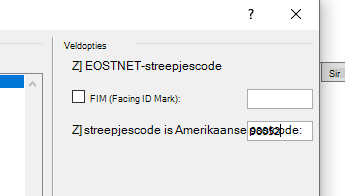
-
Selecteer OK.
-
Selecteer Koptekst en voettekst sluiten of druk op Esc om af te sluiten.
Word voor het web biedt geen ondersteuning voor het toevoegen van bestandsnamen en andere documenteigenschappen aan een kop- of voettekst.
Selecteer Openen in Word om het document te openen in de bureaubladversie van Word als u dit hebt en volg de stappen hier op het tabblad Windows.
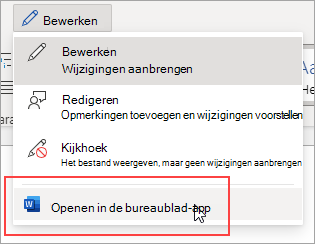
Voor meer informatie over kop- en voetteksten, bekijk Kop- en voetteksten in Word.










